
百密磁盘柜
v1.5 官方版- 软件大小:3.24 MB
- 更新日期:2021-04-22 15:38
- 软件语言:简体中文
- 软件类别:加密工具
- 软件授权:免费版
- 软件官网:待审核
- 适用平台:WinXP, Win7, Win8, Win10, WinAll
- 软件厂商:

软件介绍 人气软件 下载地址
百密磁盘柜是一个加密的磁盘,用户可以在磁盘保存重要的文件,保证办公常用的软件,避免电脑被病毒攻击导致自己的文件损坏,现在网络上的病毒类型非常多,如果不小心安装病毒到电脑可能就会感染电脑的工作文件,所以对于重要的工作数据、工作文档建议设置备份,也可以将其加密,避免被病毒感染,小编推荐的百密磁盘柜就可以帮助您建立一个加密的磁盘,保证电脑的病毒无法攻击里面的文件,直接按照软件提供的引导流程创建新的磁盘柜就可以在此电脑界面查看到新建的分区磁盘,从而将文件复制到该磁盘保存!
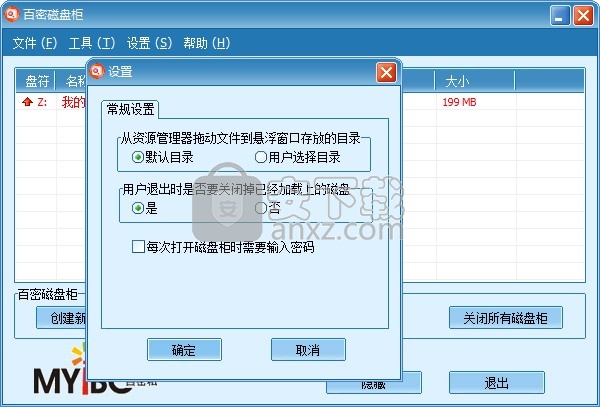
软件功能
1、您可以在软件新建一个加密的磁盘,方便保存自己的数据
2、如果工作的数据需要加密保存就可以选择这款软件
3、通过建立加密磁盘可以防止网络病毒攻击您的文件
4、恶意病毒可能会感染电脑文件,使用百密磁盘柜就可以预防感染
5、可以自定义百密磁盘柜空间大小,默认设置200MB
6、可以根据分区大小调整新的空间,例如设置1024GB
7、支持盘符设置功能,为您的百密磁盘柜设置一个盘符名
8、支持用户添加功能,可以在软件添加新的开柜人
9、可以直接在“此电脑”查看百密磁盘柜
10、百密磁盘柜可以正常新建文件夹、新建文档
软件特色
1、百密磁盘柜允许用户创建安全的加密分区
2、直接在软件新建一个z盘,可以正常保存数据
3、保证在百密磁盘柜的数据都是安全的,不会被病毒攻击
4、可以在软件打开百密磁盘柜,可以关闭百密磁盘柜
5、您可以建立多个百密磁盘柜分别保存不同的文件
安装方法
1、打开DiskSetup1.5.exe开始安装,点击下一步
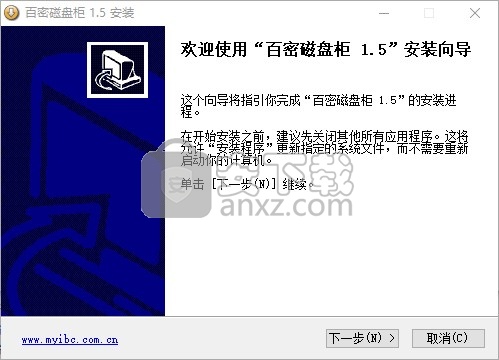
2、提示软件的安装地址C:\Program Files (x86)\OLYMTECH\百密柜\GTSFC
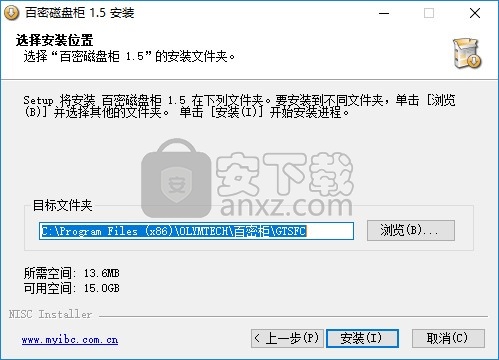
3、提示软件的安装进度条
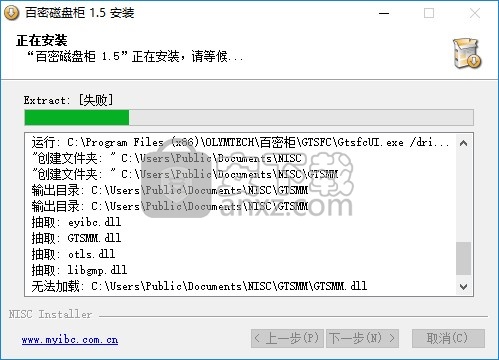
4、软件的安装准备界面,点击完成
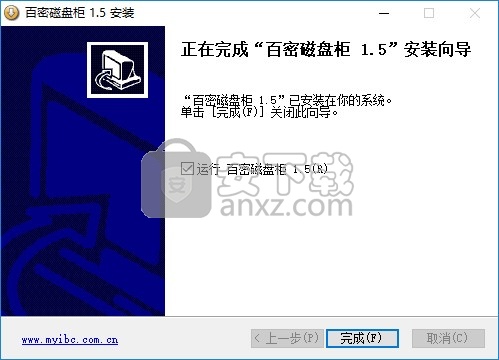
使用说明
1、创建新的磁盘柜,创建一个新的磁盘柜用于存放文件
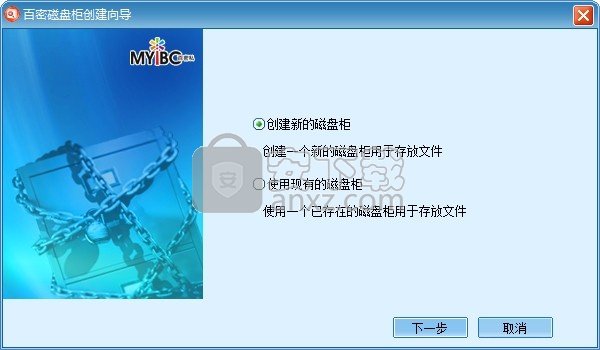
2、没有找到您的私钥,请输入用邮箱地址或手机号码作为IBC标识,系统将为您注册和下载您的私钥。
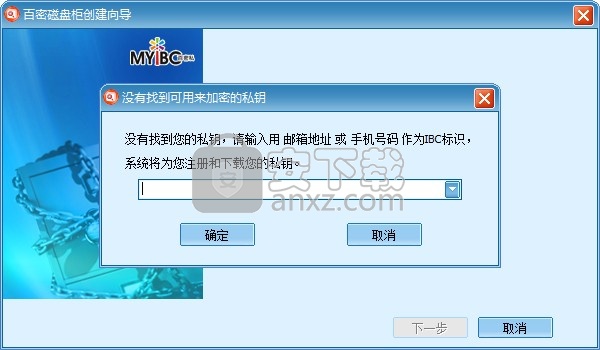
3、在您的计算机上未能发现可以使用的私钥,没有UKEY,请选择自己的标识,然后点击下一步
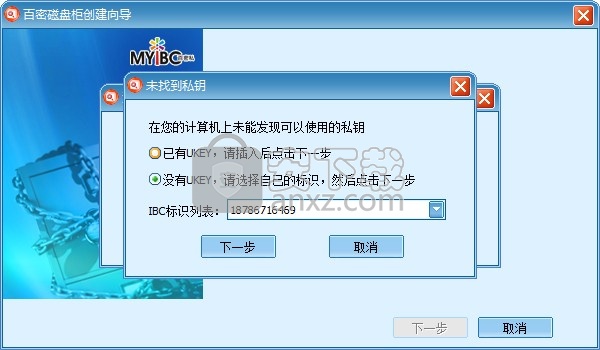
4、您将使用:18786716469作为IBC标识,系统将为您申请私钥,请先预设一个IBC密码。
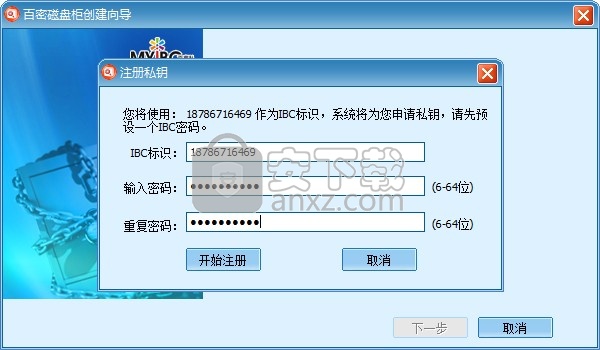
5、操作需要短信验证码,服务器已经给您的手机发送了短信。如果您30秒内没有收到短信,请点击重发短信验证码。
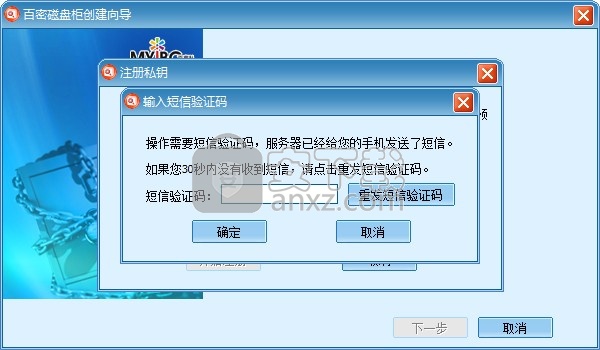
6、下载私钥到计算机中
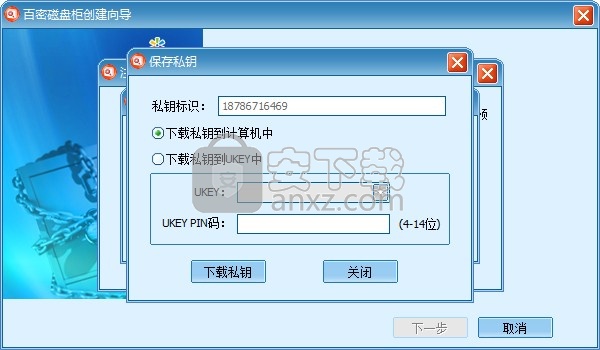
7、百密磁盘柜位置及大小,磁盘柜名称:我的百密柜、盘符Z、磁盘柜大小200 MB
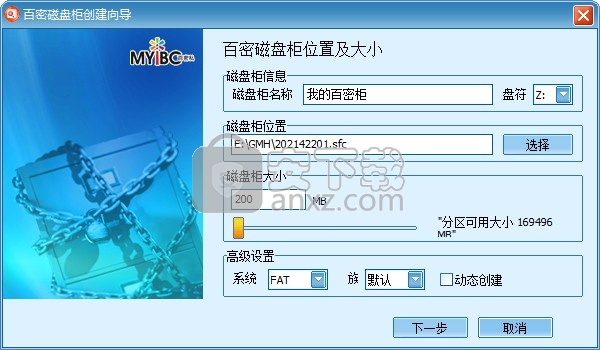
8、其他开柜人列表(鼠标右键刪除开柜人)

9、点击创建按钮提示创建完毕,点击确定
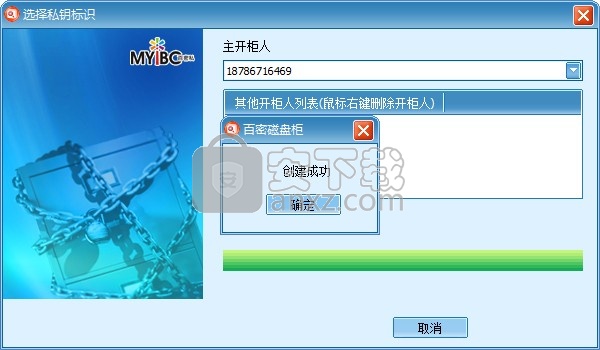
10、如图所示,在“此电脑”界面就可以查看到我的百密柜
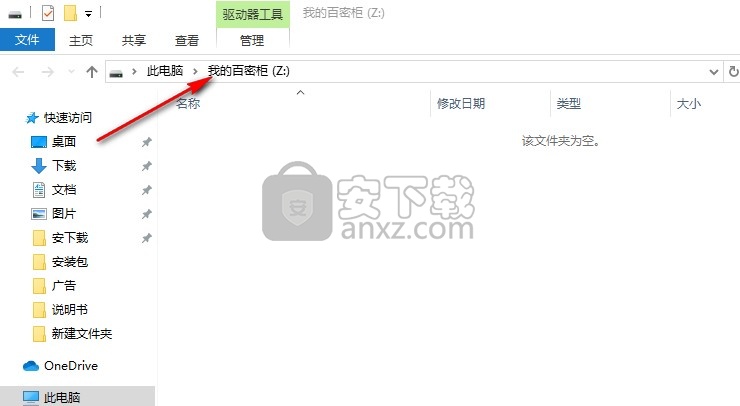
11、从资源管理器拖动文件到悬浮窗口存放的目录:默认目录、用户选择目录
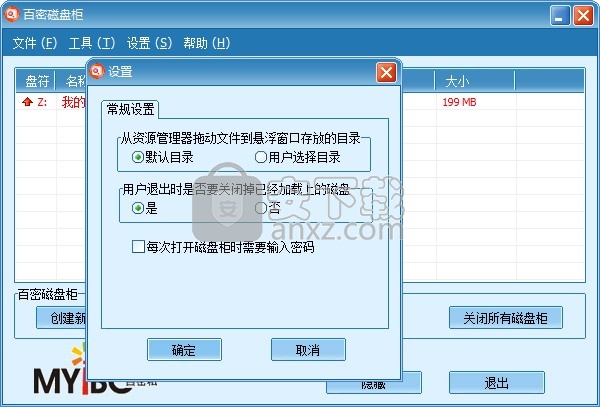
12、秘钥管理界面,这里是您下载的秘钥
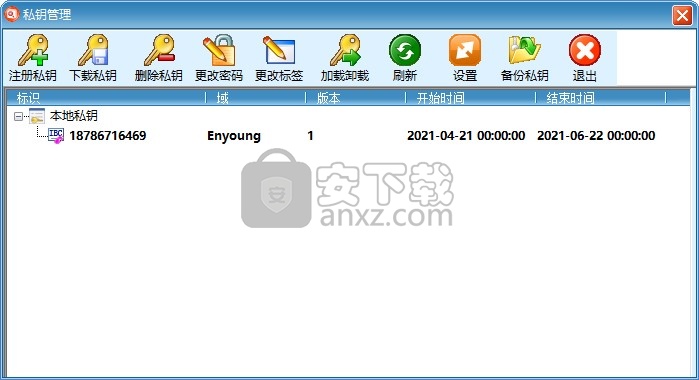
13、显示199MB可用空间,您可以打开磁盘保存自己的数据
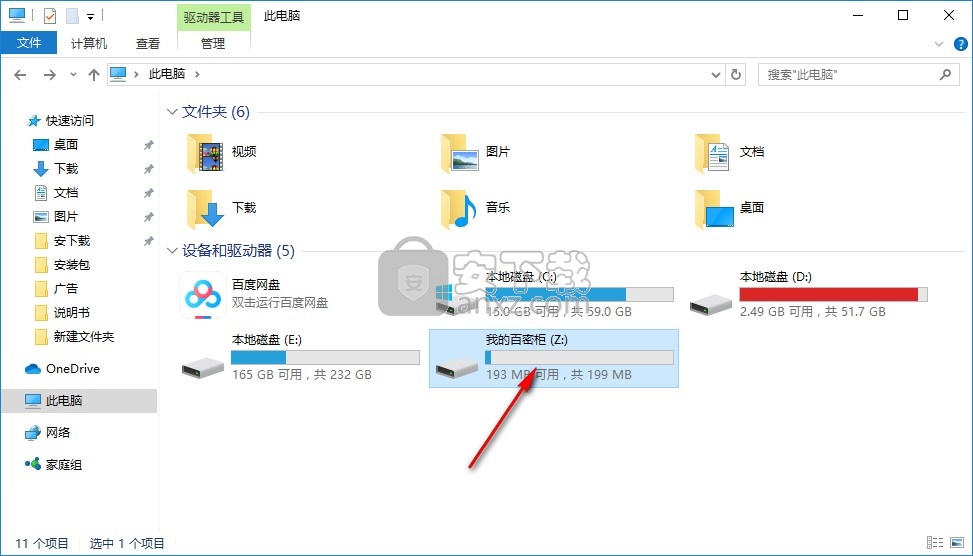
14、如图所示,加密盘和正常的分区磁盘一样,可以正常创建文件,保存数据
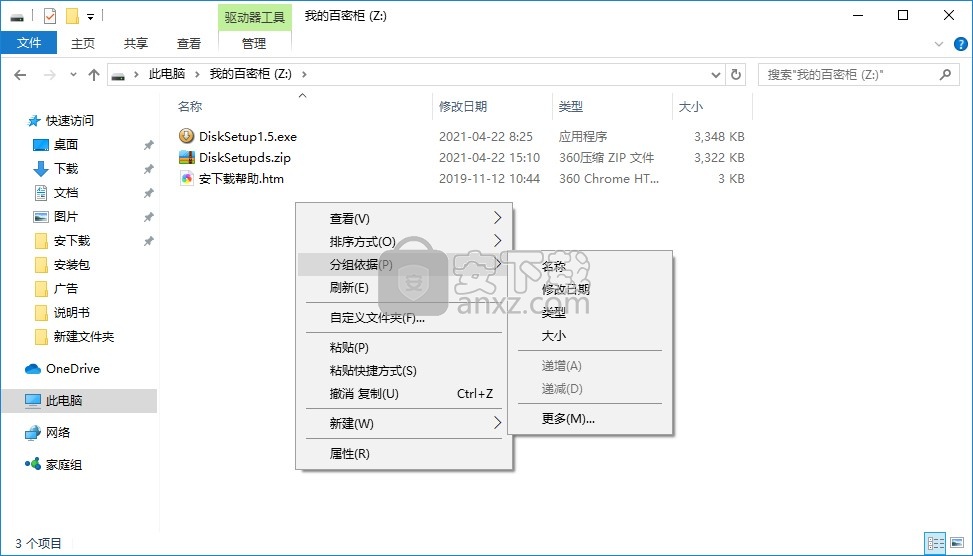
人气软件
-

文件夹加密软件免费版 0.73 MB
/简体中文 -

WD Security(西数移动硬盘加密软件) 14.6 MB
/简体中文 -

顶级加密软件 PGP Desktop 9.9.0 中文注册版 40.00 MB
/简体中文 -

PC微信加密图片解密工具 0.01 MB
/简体中文 -

便携式文件夹加密器 1.10 MB
/简体中文 -

USB Copy Protection(USB复制保护工具) 27.55 MB
/简体中文 -

Virbox Protector加壳工具 10.1 MB
/简体中文 -

密齿私人文件柜 16.2 MB
/简体中文 -

TrueCrypt 7.1a 简体中文版 1.38 MB
/简体中文 -

AfterCodecs中文汉化版 10.1 MB
/简体中文


 河南互诚通 v5.0.0.2
河南互诚通 v5.0.0.2  gilisoft usb encryption 11(U盘加密软件) v11.0.0 中文
gilisoft usb encryption 11(U盘加密软件) v11.0.0 中文  Granite Portable(U盘文件加密工具) v2.0.0.0 免费版
Granite Portable(U盘文件加密工具) v2.0.0.0 免费版  Abelssoft CryptBox 2020 v8.1
Abelssoft CryptBox 2020 v8.1 









